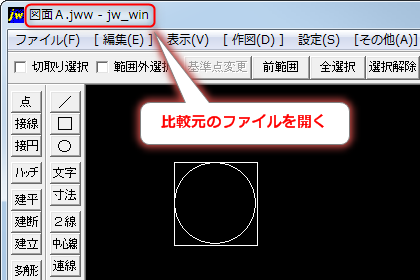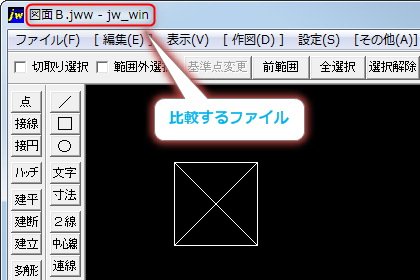[ファイル操作]コマンドの[ファイル比較]で2つのJWWファイルを比較し違いを表示する
[ファイル比較]は作図中のJWWファイルとすでに保存してあるJWWファイルを比較し、作図画面に図の違いを表示するコマンドです。 一度作図して保存してあるファイルを再編集し、別名のファイルとして保存した場合、どこが変更されているのか見比べるのに便利な機能です。
2つのファイルを比較する
コマンドを実行する前に比較元の図面ファイル(ここでは図面Aとする)を読み込みます。 例として用いる図面Aのファイルには四角の中に○が書かれています。比較する図面Bは四角の中に×が書かれています。
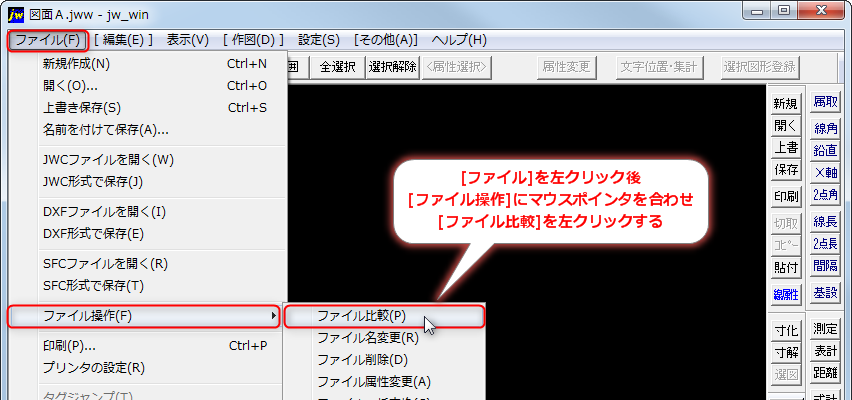
ファイルの読み込みが終わったら[ファイル]メニューの[ファイル操作]から[ファイル比較]を左クリックします。
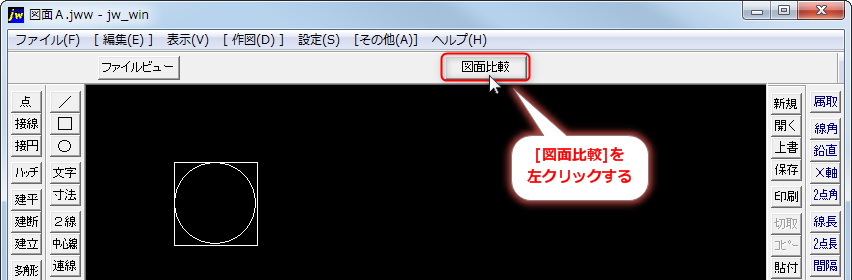
コマンドが実行されると、作図画面上部のコントロールバーに[図面比較]ボタンが現れるので左クリックします。
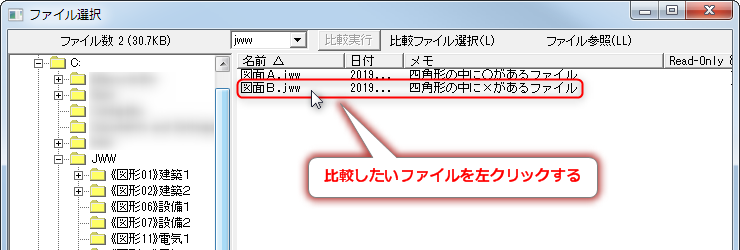
[ファイル選択]ダイアログが現れるので、比較したいファイル(ここでは図面Bとする)を左クリックして選択します。
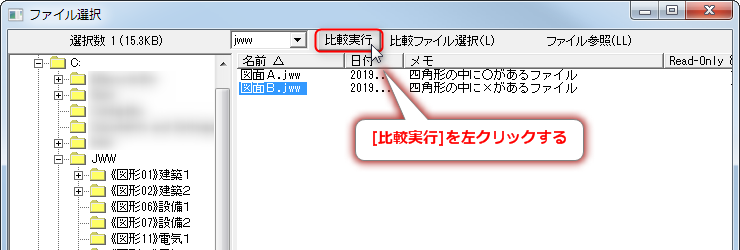
続けて[比較実行]ボタンを左クリックします。
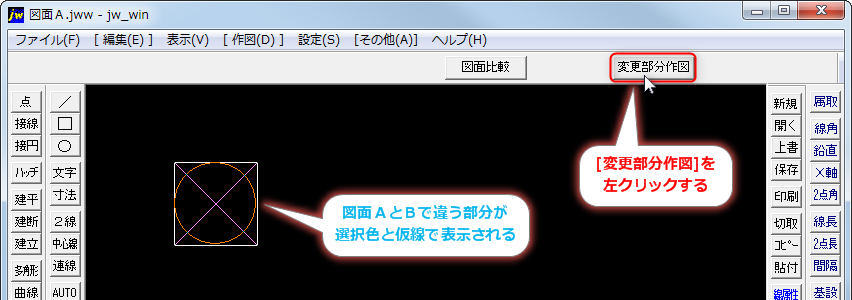
比較が実行され「図面A」と「図面B」の異なる部分が選択色と仮線色で表示されます。 続けて[変更部分作図]を左クリックすると「図面B」に作図されていて「図面A」に作図されていない図が描き加えられます。 つまり「図面B」の×が「図面A」に作図されます。
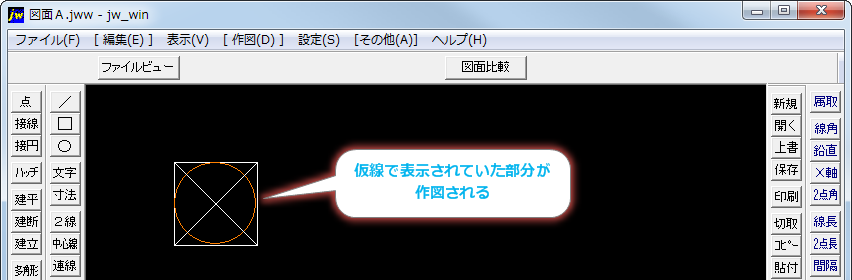
[変更部分作図]実行後は[図面比較]の状態ですが、「図面A」に×が作図されたことにより、仮線ではなく書き込み線色(ここでは白色)で表示されます。
[ファイル操作]コマンドの関連項目
- [ファイル比較](1)
- [ファイル比較](2)
- [ファイル名変更]
- [ファイル削除]
- [ファイル属性変更]
- [ファイル一括変換]
- [送信]
- [図面情報コピー]
異なる2つのファイルを比較する機能。
比較するファイルをサムネイルで選択する。
ファイル名を変更する。
ファイルを削除する。
ファイルを読取専用属性に変更する。
複数のファイルを一度に変換する。
ファイルをメールに添付する。
図面の情報をクリップボードに保存する。

Copyright © 2007-2025
Jw_cad超初心者道場 All Rights Reserved.